파이썬 프로그래밍의 세계 에 뛰어드는 것은 간단한 스크립트부터 복잡한 웹 앱에 이르기까지 다양한 프로젝트를 탐색하고 생성할 수 있는 흥미로운 모험입니다. 그러나 때로는 시스템을 정리하거나 다른 버전을 설치하기 위해 Windows PC의 Python 을(를) 완전히 제거해야 할 수도 있습니다.
컴퓨터에서 Python을 제거하는 것은 '제거'를 클릭하는 것만큼 간단하지 않습니다. 따라야 할 몇 가지 단계가 있으며, 하나라도 건너뛰면 시스템에 잔여 파일이 남을 수 있습니다. Windows PC에서 Python을 완전히 제거하여 깨끗하게 유지하고 다음에 어떤 일이 일어날지 대비하는 방법은 다음과 같습니다.

귀하의 제품 찾기 파이썬 설치
첫 번째 단계는 PC에서 Python이 설치된 위치를 찾는 것입니다. 명령 프롬프트.
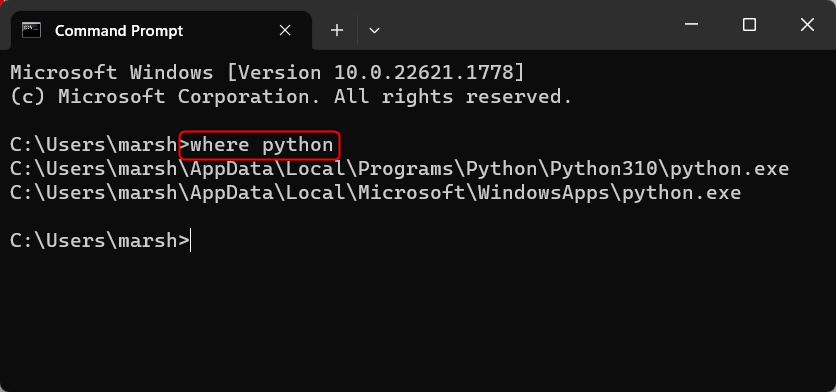 에 python 위치를 입력하여 설치 경로를 찾을 수 있습니다.
에 python 위치를 입력하여 설치 경로를 찾을 수 있습니다.
Python이 여러 위치에 설치되는 것을 보는 것은 일반적이며 일반적으로 Python의 다양한 버전과 배포판이 설치되어 있기 때문입니다. 잠시 후 필요하므로 파일 경로를 기억해 두십시오.
Python 제거 방법
Python을 제거하려면 설정 앱에서 시작하세요.
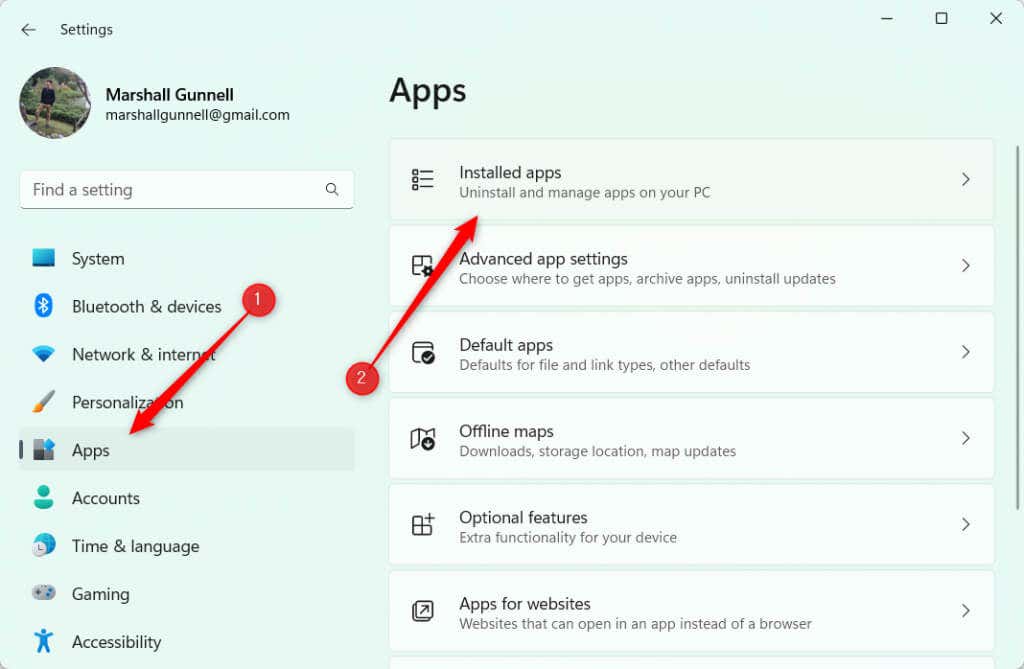
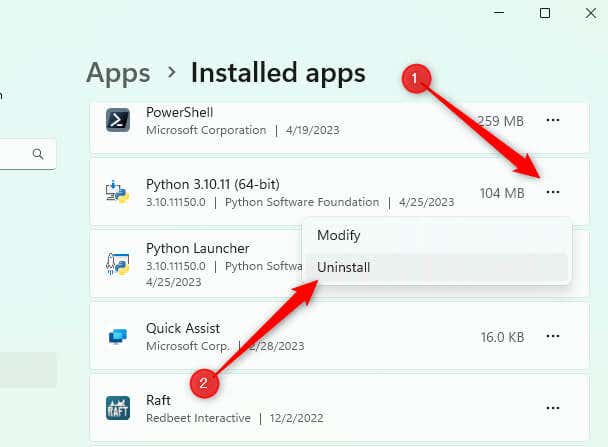
제거가 시작되고 완료하는 데 시간이 오래 걸리지 않습니다. 필요한 경우 Python Launcher와 같은 다른 Python 앱에 대해 이 단계를 반복하세요.
Python을 제거한 후 명령 프롬프트로 돌아가서 where python 명령을 다시 실행하세요. Python이 포함된 파일 경로가 반환되면 완전히 제거되지 않은 것입니다.
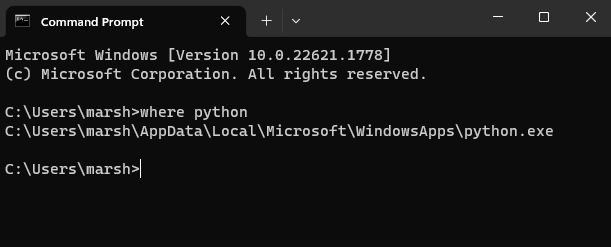
우리의 경우 AppData\Local\Microsoft\WindowsApps 파일 경로에 뭔가 남아 있습니다. 이는 설치 중에 "PATH에 Python 추가" 옵션을 선택할 때 Windows의 Python 설치 프로그램이 이 경로에 Python 실행 파일을 설정하기 때문입니다.
파일 탐색기에는 python.exe와 python3.exe라는 두 개의 파일이 있습니다.
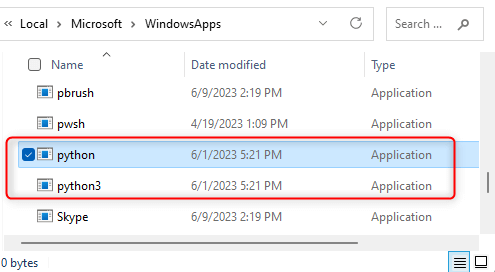 .
.
삭제합시다.
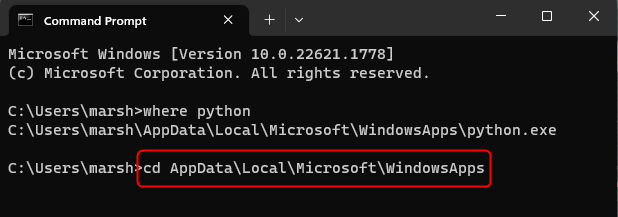
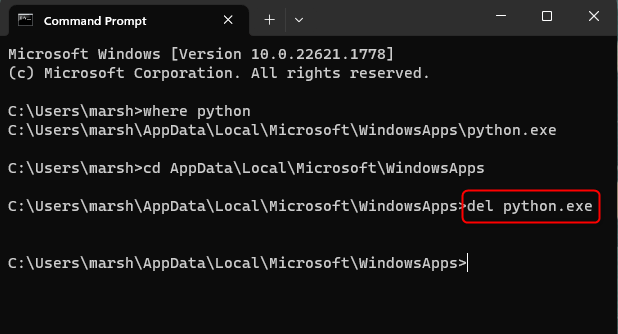
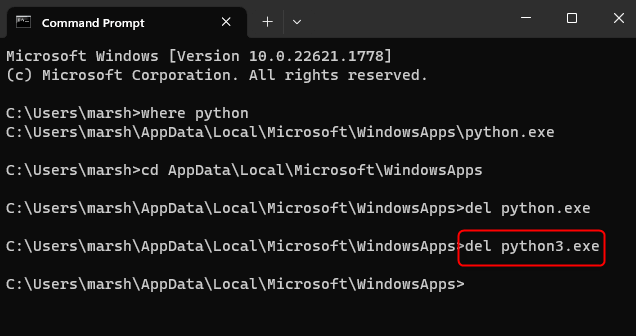
이제 성공적으로 제거되었습니다. where python을 다시 실행하여 문제가 없는지 다시 확인할 수 있습니다. 정보: 주어진 패턴에 대한 파일을 찾을 수 없습니다가 반환되면 Python이 PC에서 완전히 제거된 것입니다.
Pip 패키지 삭제
표준 제거 프로세스를 사용하여 Python을 제거하면 설치한 pip 패키지가 자동으로 제거되지 않습니다. 이러한 패키지는 제거 중에 삭제되지 않는 별도의 디렉터리에 저장됩니다.
파일 탐색기를 열고 AppData\Local\Porgrams로 이동하여 pip 패키지를 삭제할 수 있습니다. 'Python'이라는 폴더가 표시됩니다.이 폴더를 마우스 오른쪽 버튼으로 클릭하고 컨텍스트 메뉴에서 휴지통 아이콘을 클릭하여 삭제하세요.
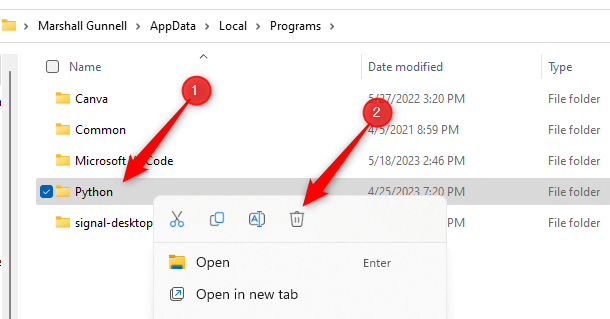
이 폴더를 삭제하지 않으면 Python을 다시 설치할 때 동일한 pip 패키지를 갖게 됩니다.
A Fresh Slate
이것은 단지 주요 Python 제거에 관한 것이 아니라는 점을 기억하십시오. WindowsApps 폴더에 남아 있는 경향이 있는 Python 및 Python3 파일과 자체 디렉토리에 자리잡은 자주 간과되는 핍 패키지 파일을 잊지 마십시오. . 완전한 제거를 위해서는 이러한 요소도 제거되었는지 확인하는 것이 중요합니다.
그리고 철저한 Python 제거가 완료되었습니다. 이제 귀하의 PC는 시스템 정리, 새로운 Python 설치 또는 새로운 프로그래밍 언어 등 다음 단계의 작업을 수행할 준비가 되어 있습니다.
.